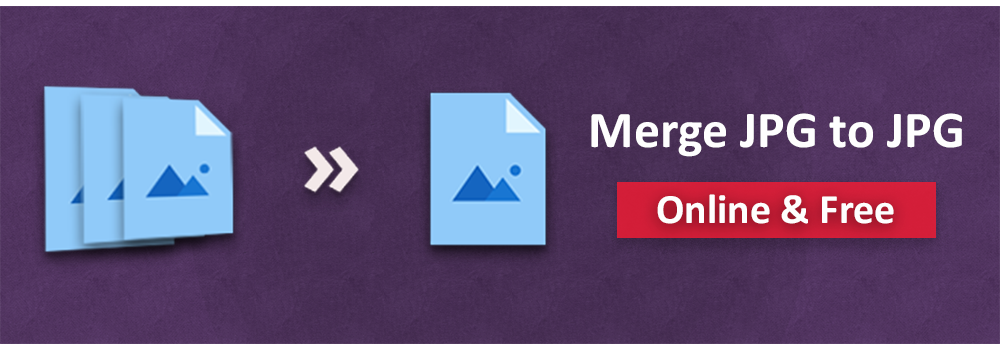
Introduktion till Merging JPG Files
Merging JPEG-filer är en enkel men kraftfull teknik för att kombinera två eller flera JPG-bilder i en enda, sammanhängande komposition. Denna metod används vanligtvis för olika ändamål, såsom att skapa fotokollager, samla multi-bildpresentationer, eller konsolidera flera bilder i en enhetlig visuell arrangemang.
Gå JPG till JPG Online
Du kan enkelt kombinera JPG till JP med hjälp av vår gratis online JPG fusion verktyg. Detta verktyg låter dig kombinera flera JPG-bilder i en enda fil i bara några enkla steg.
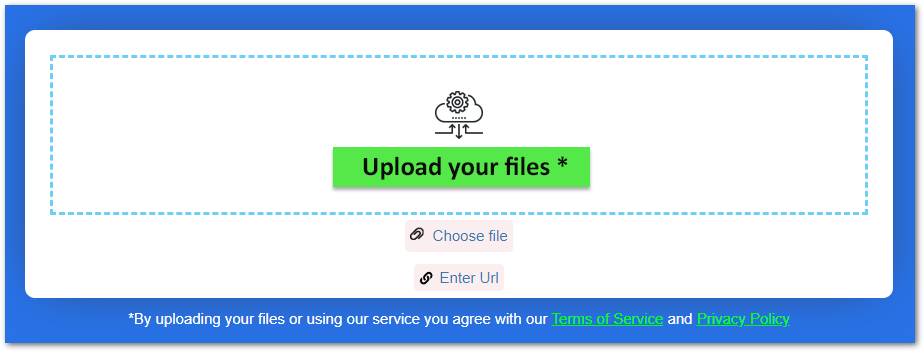
Hur man kombinerar JPG till JPG
Följ dessa enkla steg för att kombinera dina JPG-bilder:
- Ladda upp de JPG-bilder du vill kombinera.
- Välj fusionsläge: vertikal, horisontell eller gränssnitt.
- Välj utgångsformat och börja fusera.
- När processen är klar, kommer din output-fil att vara tillgänglig för nedladdning.
Känn dig fri att kombinera så många JPG-bilder som du behöver! Du kan fusera skannade dokument, foton eller andra JPG-filer i en enda utgång. De fuserade bilderna kan genereras i ditt föredragna format, såsom JPG, PNG, PDF eller DOCX. Det finns inget behov av att installera någon programvara för fusera JPG-filer – bara öppna denna 100% gratis online JPG-filer och njuta av högkvalitativa resultat.
Var säker på att de JPG-bilder du laddar upp hålls säkra och kommer att raderas från våra servrar efter 24 timmar, vilket ger dig ytterligare säkerhet för dina filer.
Kombinera JPG till JPG - Utvecklingsguide
För utvecklare som vill integrera JPG-fusionskapacitet i sina applikationer kan du också programmatiskt fusionera JPG-bilder med hjälp av vår oberoende bibliotek eller Cloud API:
Kombinera JPG-bilder i C#
För att kombinera JPG-bilder i C# följer du följande steg:
- Installera Aspose.Imaging för .NET i din ansökan.
- Använd följande kodskiva för att kombinera JPG-bilder:
// Create a list of images
string[] imagePaths = { "image1.jpg", "image2.jpg", "image3.jpg", "image4.jpg", "image5.png" };
// Get resulting image's size
List<Size> imageSizes = new List<Size>();
foreach (string imagePath in imagePaths)
{
using (RasterImage image = (RasterImage)Image.Load(imagePath))
{
imageSizes.Add(image.Size);
}
}
int newWidth = imageSizes.Max(size => size.Width);
int newHeight = imageSizes.Sum(size => size.Height);
// Combine images into new one
using (MemoryStream memoryStream = new MemoryStream())
{
// Create output source
StreamSource outputStreamSource = new StreamSource(memoryStream);
// Create jpeg options
JpegOptions options = new JpegOptions() { Source = outputStreamSource, Quality = 100 };
// Create output image
using (JpegImage newImage = (JpegImage)Image.Create(options, newWidth, newHeight))
{
int stitchedHeight = 0;
// Merge images
foreach (string imagePath in imagePaths)
{
using (RasterImage image = (RasterImage)Image.Load(imagePath))
{
Rectangle bounds = new Rectangle(0, stitchedHeight, image.Width, image.Height);
newImage.SaveArgb32Pixels(bounds, image.LoadArgb32Pixels(image.Bounds));
stitchedHeight += image.Height;
}
}
// Save the merged image
newImage.Save("merged-image.jpg");
}
}
För en detaljerad tutorial, läs mer om Hur man kombinerar JPG-bilder i C#.
Kombinera JPG-bilder i Java
Java-utvecklare kan följa dessa steg för att kombinera JPG-bilder:
- Installera Aspose.Imaging för Java i din ansökan.
- Använd följande kodskiva för att kombinera JPG-bilder:
// List of images
String[] imagePaths = { "image.jpg", "image.jpg" };
// Output image path
String outputPath = "output-horizontal.jpg";
String tempFilePath = "temp.jpg";
// Get resulting image size
int newWidth = 0;
int newHeight = 0;
for (String imagePath : imagePaths) {
try (RasterImage image = (com.aspose.imaging.RasterImage) com.aspose.imaging.Image.load(imagePath)) {
Size size = image.getSize();
newWidth += size.getWidth();
newHeight = Math.max(newHeight, size.getHeight());
}
}
// Combine images into new one
try (JpegOptions options = new JpegOptions()) {
Source tempFileSource = new FileCreateSource(tempFilePath, true);
options.setSource(tempFileSource);
options.setQuality(100);
// Create resultant image
try (JpegImage newImage = (JpegImage) Image.create(options, newWidth, newHeight)) {
int stitchedWidth = 0;
for (String imagePath : imagePaths) {
try (RasterImage image = (RasterImage) Image.load(imagePath)) {
Rectangle bounds = new Rectangle(stitchedWidth, 0, image.getWidth(), image.getHeight());
newImage.saveArgb32Pixels(bounds, image.loadArgb32Pixels(image.getBounds()));
stitchedWidth += image.getWidth();
}
}
// Save output image
newImage.save(outputPath);
}
}
För en komplett guide, läs mer på Kombinera JPG-bilder i Java.
Utforska moln API
Du kan också utforska vår Cloud-baserad bildbehandling API för att kombinera bilder.
FAQs
Hur man kombinerar JPG till JPG online?
Merging JPG-bilder är enkelt! Bara ladda upp dina JPG-filer, välj ett fusionsläge, välj utgångsformat och starta processen.
Hur lång tid tar det att kombinera JPG till JPG?
Vår online JPG fusion är otroligt snabb, vanligtvis slutför fusionsprocessen på bara några sekunder.
Hur kan jag skapa ett JPG-blandningsverktyg?
Du kan bygga din egen JPG fusion verktyg med hjälp av vår Självstående bibliotek eller vår moln API.
Är denna JPG blandning verktyg webbläsare beroende?
Nej, du kan använda någon modern webbläsare, inklusive Chrome, Edge eller Firefox.
slutsatser
I dagens digitala landskap, där innehållsskapande och delning är nödvändiga, onlineverktyg för att fusionera JPG-filer är ovärderliga. Smarta kombination av flera bilder i en enda JPG förenklar inte bara processen utan förbättrar också berättande, kollager och kreativa projekt. Med vår online JPG fusion verktyg, kan användare enkelt skapa visuellt engagerande bilder utan hassle.